|
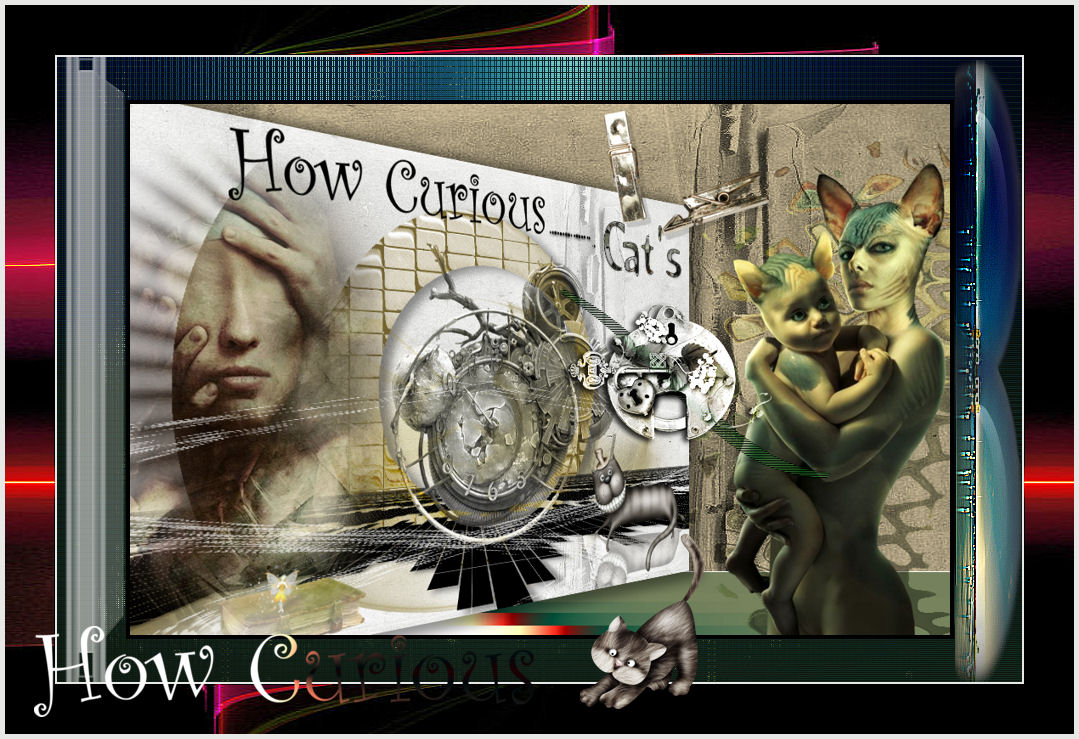
Nouveau
 Traduit Traduit
|
En [Néerlandais ] par Marion
ici
 |
En [Anglais ] par Marion
ici
 |
En [Italien] par Magdy
ici
 |
En [Allemand ] par
Marion
ici
 |
traducteur


|
LES FILTRES
Idecay/accident
Unlimited – Factory
Gallery D / shoutin' !
Richard Roseman Grid
Generator
Mura's Meister -Pespective
Tilling
Unlimited – Italian
Editors – Raggi di Luce
Unlimited Lumiere
Ambiance / Bulging Edge Shader
Andromeda -Perpective
Unlimited – Colors-
Chrome
Unlimited –
Distorsion Filters
Flaming Pear -
Flexify 2
Unlimited –
Variations -Ripleyer
Andrew's Filter
-Collection 56
Funhouse – Face
Offset
Eye Candy 5 - Impact
ici


mon site web

http://www.reneegraphisme.fr/ |
|
LES TUBES
* CIBIBIJOUX - LIZA et TREAGEN
Ces tubes ont été reçu sur les groupes
de partage des tubeurs
Ou trouvé sur le net, au fil de mes nombreuses
recherches
que je remercie pour m 'avoir donné l’autorisation de
les utiliser
et qui sont magnifiques alors respectez leur travail
laissé le copyright svp
Si un de ces tubes vous appartient,
Contacter-moi
afin que je puisse faire un lien vers votre site
ou retirer celui -ci
Merci Renée
|
|
Avant de commencer
*
Ouvrir le matériel
Ouvrir les
tubes /dupliquer et fermer les originaux
Minimiser
Masque en bas de votre PSP
Mettre les filtres dans
leurs dossiers appropriés
Pinceaux et autres
outils dans leurs dossiers - Psp respectifs
Pour importer les
Presets / Double clic sur le fichier il se placera
automatiquement
*
Pour les anciennes versions de PSP
si vous avez un message d'erreur pour
ouvrir les tubes

Clic >OK et ils vont s'ouvrir
Merci
|
 On commence
On commence
1. Ouvrir le fond ''renee_fond_how
curious- Transformer en Raster 1
2. Editer copier -
Editer coller le
tube ''how curious_image 1''comme nouveau calque
3. Activer le tube''Liza tube Time''
- Image - Redimensionner a 50%
- Editer copier
- Editer coller en place
4. Propriété du
calque- Mode
Luminance héritée
5. Effets - Modules
externes – I Decay- Accident
à 128
6. Palette des
couleurs - Avant plan mettre
la couleur #fbf4d1 et en arrière plan la couleur #776834
7. Préparer un dégradé
Linéaire configuré comme ceci
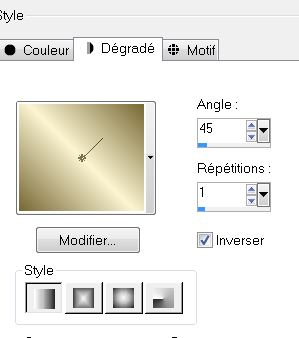
8. Calques - Ajouter un
nouveau calque
Sélections -
Charger- Enregistrer une sélection à partir du disque - Charger la
sélection ''renee_How curious''
- Pot de peinture - Remplir du dégradé (moi j'ai cliquer 1 fois)
9. Propriété du
calque -
Mode Multiplier
10. Calques -
Ajouter un nouveau calque
- Pot de peinture - Remplir de la couleur arrière plan
#776834
11. Effets – Unlimited
2.0 –
Factory Gallery D - Shoutin' !
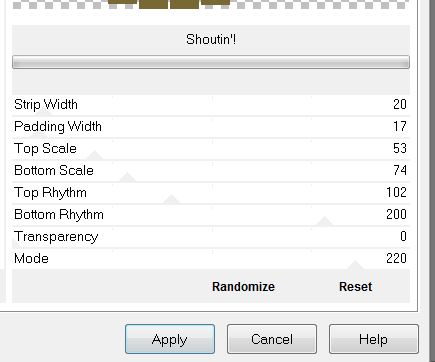
12. Effets - Effets 3 D
- Ombre
portée en Noir

13. Effets-
Modules externes - Richard Rosenman- Grid Generator
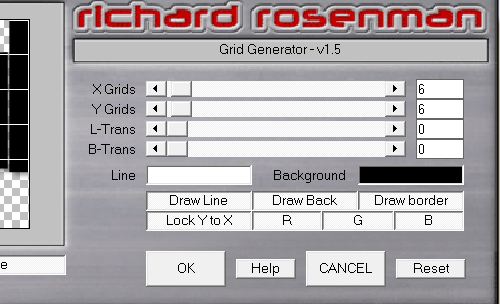
14. Effets - Modules
externes - Mura's Meister - Perspective Tiling
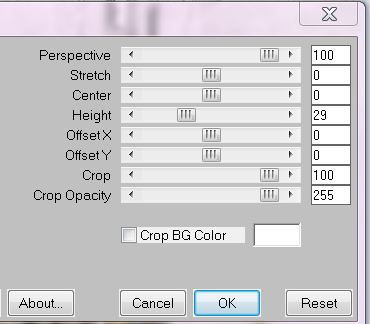
15. Calques - agencer sous
le Raster 3 - votre palette des calques est comme ceci
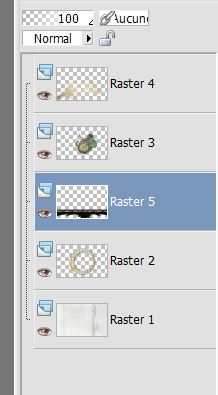
16. Se repositionner
en haut de la palette des calques
17. Editer copier -
Editer coller le tube
''Treagen_2757'' comme nouveau calque et placer comme ceci avec outil selectionner
(K)
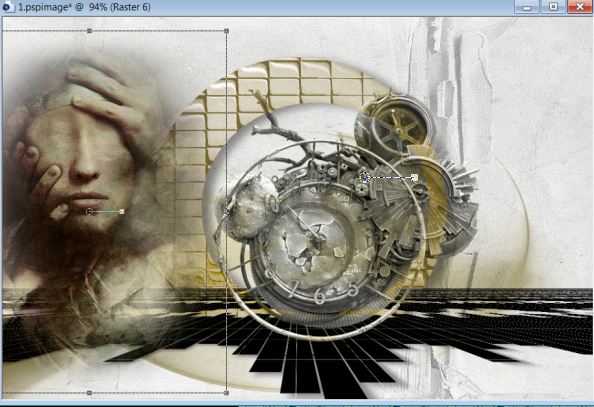
18. Effets - Unlimited
2.0–
Italian Editors – Raggi di Luce
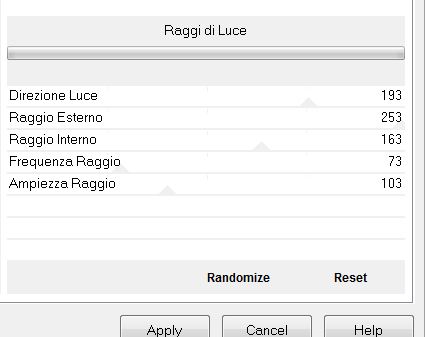
19. Calques - Ajouter un
nouveau calque
20.
Sélections - Charger- Enregistrer une sélection à partir du disque -
Charger la sélection ''renee_How curious1''
21. Styles et
textures avant
plan la couleur #fafafa
- Pot de peinture- Opacité
à 62
remplir la sélection
22. Sélections
- Désélectionner
23. Effets- Effets de distorsion
- Vagues
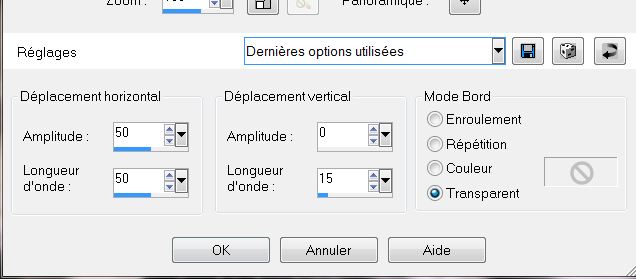
24. Calques
- Dupliquer -
- Image - Miroir
25. Activer le tube ''livre_L''
- Image Redimensionner
à 50 %
- Editer copier -
Editer coller en place comme nouveau calque
26. Effets - Unlimited
2.0- Lumière Ambiance - Bulging Edge Shader
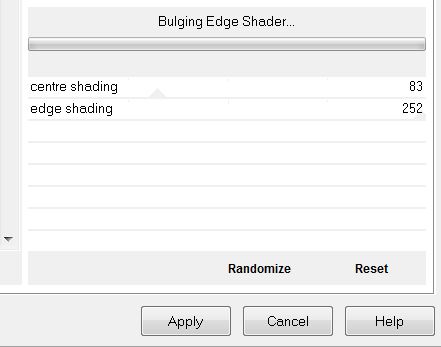
27. Editer copier -
Editer coller le tube ''chat_etrange_L'' en place
28. Calques -dupliquer
- Image Renverser
- Calques-
Réorganiser - Déplacer vers le bas et bien le placer
- Opacité du calque à 44%
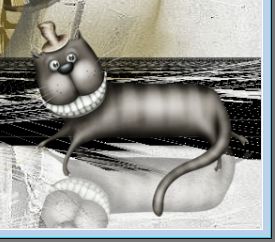
29. Calques - Fusionner les
calques visibles
30. Image -
Redimensionner à 85% tous calques décochés
31. Effets- Modules
externes - Andromeda -
Perspective- Swing the camera to 40 degrees left
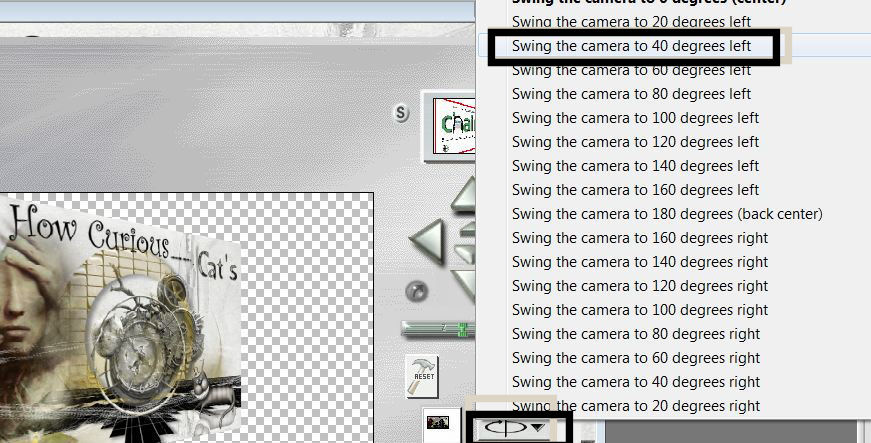
32. Placer contre le
bord gauche - avec outil sélectionner mode échelle ramener a environ 650
en largeur
33. Effets- Effets 3 D – Ombre
portée 9/15/40/20 noir refaire en négatif -9/-15
34. Calques - Ajouter un
nouveau calque
35. Sélections –
sélectionner tout
- Editer copier -
Editer coller ''renee_fond_How Curious'' dans la
sélection
36. Sélections
- Désélectionner
37. Calques-
Réorganiser - Déplacer vers le bas
38. Effets - Unlimited
2.0 –
Colors - Chrome par défaut
39 Activer le tube ''pince_metallique_l
'' sélectionner 2 pinces
Editer copier -
Editer coller en place comme nouveau calque
Gommer le surplus
pour ce résultat
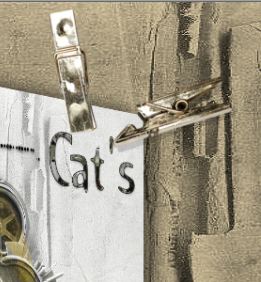
- Sur chacun des
calques des 2
pinces
40. Effets - Effets 3 D - Ombre portée
à 5/5/15/0 noir
41. Activer le tube ''Fantasy_cat_family_Cibibijoux''
- Image Miroir
- Image - Redimensionner
à 70%
42. Editer copier -
Editer coller en
place comme nouveau calque
43. Calques - Dupliquer
-
Calques- Réorganiser - Déplacer vers le bas
44. Effets - Unlimited
2.0 –
Distorsion Filters – Craked à 32
45. Mettre le calque en
Mode Lumière dure et Opacité à 52
46. Calques – Ajouter un
nouveau calque
47. Sélection
- Sélection personnalisée
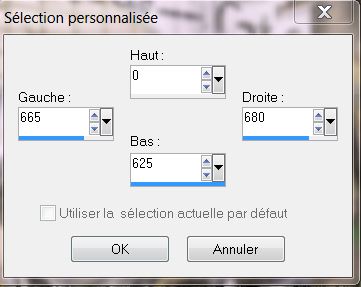
48. Pot de peinture- La remplir de la
couleur #688c6b
49. Sélections
- Désélectionner
50. Effets- Modules
externes - Flaming
pear - Flexify 2
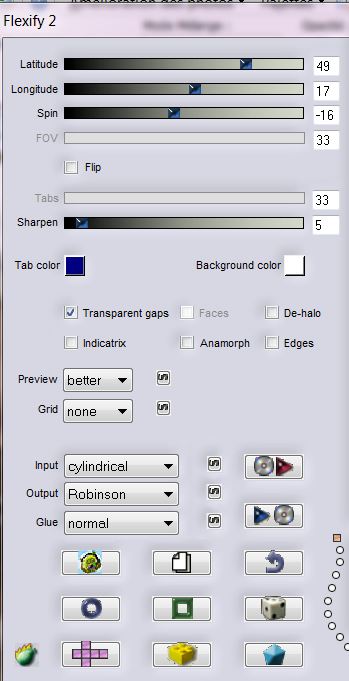
51. Effets - Unlimited
2.0 –
Variations - Ripleyer/ par défaut
52. Mettre le calque en
Mode Lumière dure
53. Editer copier -
Editer coller le tube
''how curious _image 2 '' comme nouveau calque
- Mettre le calque en
Mode Luminance
héritée
54. Se placer sur le
calque du bas de la pile
55. Calques - Ajouter un
nouveau calque
56. Sélection -
sélection personnalisée
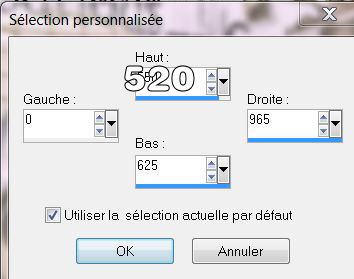
57. Pot de painture -La remplir de la
couleur #688c6b
- ne pas
désélectionner
58. Effets- Unlimited
2.0 - Andrew's Filter Collection 56 – A Bit Left Over Gradient
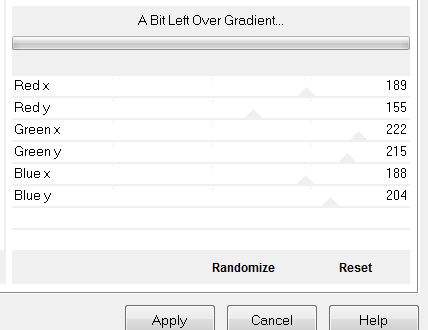
- GARDER LA SELECTION
59. Effets- Unlimited
2.0 - Funhouse –
Face Offset à 70
60. Sélections
- Désélectionner
61. Calques - Fusionner
les calques visibles
62. Image
redimensionner a 85 % tous calques décochés
63. Sélections –
sélectionner tout
– Sélections Flottante
- Sélections - Statique
64. Effets - Effets 3 D -
Ciselage
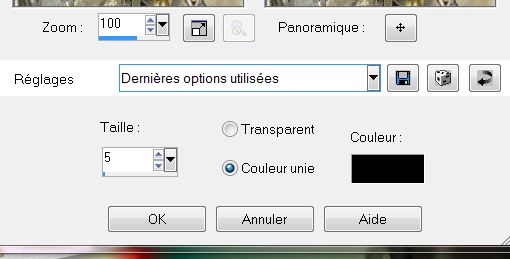
65. Sélections -
Désélectionner
66. Calques -
Ajouter un nouveau calque
- Calques- Réorganiser - Déplacer vers le bas
67. Sélection-
Sélectionner tout
- Editer copier
- Editer coller image ''image_fond_eau ''dans la sélection
68. Sélections - Désélectionner
69. Se replacer en haut
de la pile des calques
70. Sélection
personnalisée
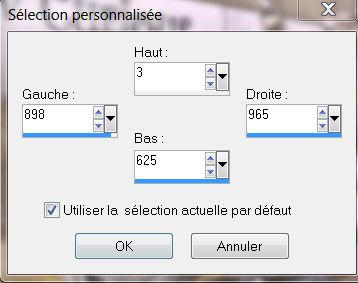
71. Editer copier -
Editer coller le tube ''how_curious_image
3 ''dans la sélection
72. Sélections -
Désélectionner
73. Effets- Modules
externes Eye Candy 5 Impact – Extrude - Preset :''renee_how curious_1''
74. Calques - Ajouter un
nouveau calque
75. Sélection -
sélection personnalisée
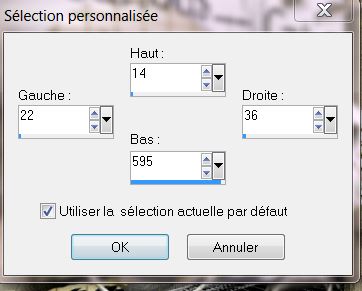
76. Pot de peinture
-La remplir de la
couleur #e7e7e5
77. Effets - Eye Candy 5
Impact - Extrude
- Preset ''renee_how curious_2''
78. Effets- Modules
externes - Eye Candy 5 Impact – Backlight - Preset '' renee_how curious_black liht1''
79. Sélections
- Désélectionner
80. Mettre le calque en
Mode Lumière dure et Opacité à 66
81. Image - Ajouter des
bordures de 2 pixels en #e7e7e5
82. Image - Ajouter des
bordures de 50 pixels en #677352
83. Avec la baguette
magique sélectionner la bordure de 50 pixels
84. Editer copier -
Editer coller
''image 190 ''dans la sélection
85. Sélections -
Désélectionner
86. Image - Ajouter des
bordures de 5 pixels en #e7e7e5
87. Activer le tube ''
chat _2 ''
- Image redimensionner
à 35 %
- Editer copier -
Editer coller en place
88 . Coller le titre ou
écrire un autre au choix
*
|
C'est terminé- Merci
Renée
Ecrite
mise en place
le
29/10/2012
*
Toute ressemblance avec une leçon existante est une pure
coïncidence
*
N'oubliez pas de
remercier les gens qui travaillent avec nous et pour
nous j'ai nommé les tubeurs - testeurs et les
traductrices Merci |
Je fais partie des Tutorial Writers Inc.
Mes tutoriaux sont enregistrés régulièrement


*
|
Pour voir vos réalisations c'est ici
 |
|